XNUMXつのストリーミングサービスに固執することを考えていますか? 何故なの? その方が便利です。 あるストリーミングサービスから別のストリーミングサービスに転送するのは面倒です。 ある時点で、すべての曲をXNUMXつのストリーミングサービスにまとめることができます。 だから、あなたがしたいなら、それは多くの意味があります SpotifyにiTunesプレイリストをインポートする.
すべての曲をXNUMXか所に、またはこの場合はXNUMXつのストリーミングサービスに置くほうが簡単です。 そうすれば、あなたが持っている曲を見逃す必要はありません iTunes。 サービスを停止して転送することなく、引き続きプレイできます。 あなたは音楽を継続的に聴くことができます、そしてそれはあなたが運転しているまたは働いているなら、特に重要です。
コンテンツガイドパート1. SpotifyにiTunesプレイリストをインポートするときに克服する課題パート2. iTunesプレイリストをMP3に変換する簡単なオプションパート3. Spotifyに変換されたiTunesプレイリストをインポートするパート4:結論
Spotifyライブラリに曲を追加することがよくありますか? iTunesプレイリストをSpotifyにインポートする場合、克服すべき課題がXNUMXつあります。 一つは Spotifyは それを可能にする機能を削除しました。 2018年以降、iTunesプレイリストをSpotifyにインポートすることはできなくなりました。
そのため、その特定のSpotify機能を使用して音楽ライブラリを管理することに慣れている場合は、別の方法を見つける必要があります。 この記事では別の方法を示します。 その方法は、 ソースの追加 Spotifyの機能。
SpotifyにiTunesプレイリストをインポートすることに興奮する前に、克服すべきもうXNUMXつの課題があります。 残念ながら、 MP4 iTunesの形式はSpotifyではサポートされていません。 つまり、まずiTunesプレイリストをSpotifyと互換性のある形式に変換する必要があります。
ヒント :WAVファイルをiTunesプログラムにインポートできます。 しかし、どのように MP4ファイルをWAV形式に変換する? リンクをクリックするだけで、詳細なガイドが表示されます。
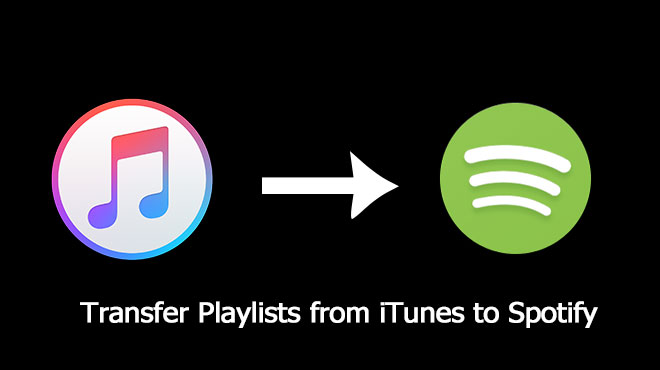
iTunesプレイリストをSpotifyにインポートする前に、iTunesプレイリストをSpotifyおよびMP3と互換性のあるフォーマットに変換する必要があります。 これを行うには、XNUMXつの簡単な方法があります。
とともに DumpMedia Apple Music 変換、iTunesプレイリストをMP3に変換し、デジタル著作権管理またはDRMとして知られているものを削除できます。 それはすることができます Apple Musicの曲をダウンロードする 自分のデバイスで。
以下の手順は、iTunesプレイリストをMP3に変換するのがいかに簡単かを示しています。
使用方法の手順を詳しく見てみましょう。 DumpMedia Apple MusicConverter。
クリックするだけです 詳細を見る に移動します DumpMediaのウェブサイト。 Webサイトにアクセスしたら、下にスクロールしてApple Music Converterを探すか、画面上部のメニューを見ることができます。 それをクリックして、 Mac / Windowsバージョンのリンクが必要 。 それをクリックしてダウンロードし、インストールします DumpMedia Apple MusicConverter。 アプリを起動して変換を開始します。
起動したら DumpMedia Apple Music Converter、あなたはあなたの曲のリストを見るでしょう。 変換したい曲を選択してください。 変換したい曲のチェックボックスをオンにするだけです。 複数の曲を変換したい場合は、すぐに行ってください。

下にスクロールします DumpMedia Apple MusicConverterをクリックしてください 出力フォーマット 。 MP3を選択し、曲またはプレイリストを保存するフォルダーを選択します。

クリックします。 変換 右下に表示されるボタン DumpMedia Apple MusicConverter。 それでおしまい。 iTunesプレイリストをMP3に変換しました。

Tunefab Apple Music Converterは、検討できるもう3つのオプションです。 それを使用してiTunesをMPXNUMXに変換する方法について、以下の手順をご覧ください。
iTunesをMP3に変換したので、iTunesプレイリストをSpotifyにインポートする準備がすべて整いました。 ここにあなたが従うべきステップがあります。
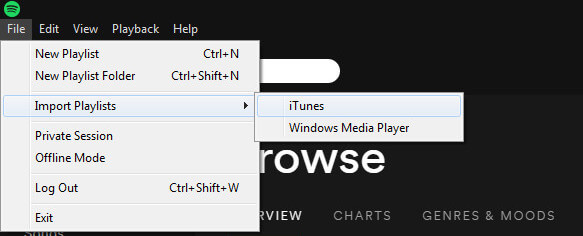
そこにあります。 Spotifyを使用して、iTunesプレイリストを聴くことができます。 Spotifyを利用してiTunesプレイリストを聴くには、次の手順を実行するだけで済みます。
MP3に変換しないと、iTunesプレイリストをSpotifyにインポートすることはまったく不可能です。 MP3に変換しない場合、曲をXNUMXつのストリーミングサービスにマージまたは結合する方法はありません。 それにもかかわらず、それはまだかなり簡単です iTunesプレイリストをSpotifyにインポートする.
iTunesプレイリストをMP3に変換してみましたか? はいの場合、どうやってそれをやりましたか? 私たちは読者と一緒に、あなたからの連絡をお待ちしています。
